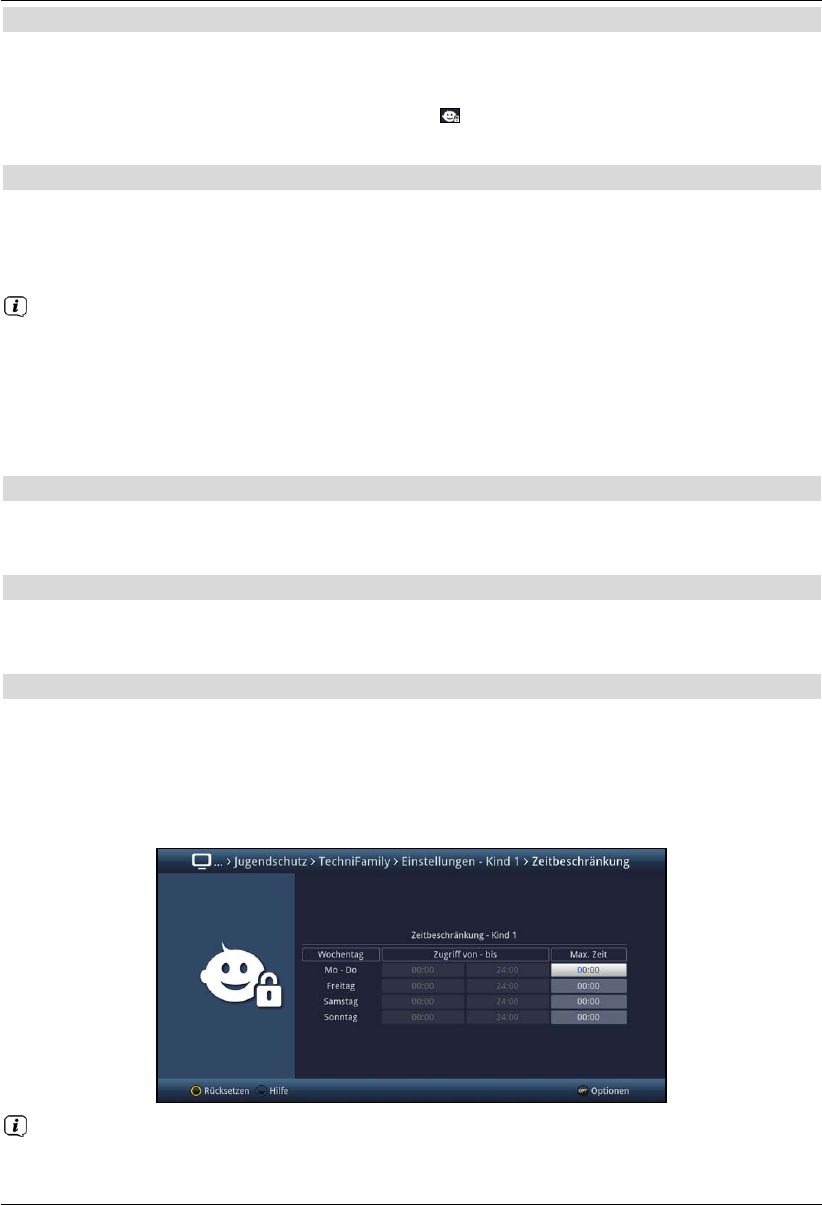Einzeln freigeben bzw. sperren
> Markieren Sie eine/n Film/DVR-Aufnahme, den/die Sie für den Nutzer freigeben oder
wieder sperren möchten.
> Durch Drücken der gelben Funktionstaste wird der/die markierte
Film/DVR-Aufnahme für diesen Nutzer freigegeben bzw. wieder gesperrt.
Selektiv freigeben bzw. sperren
> Markieren Sie zuerst den/die erste/n gewünschte/n Filme/DVR-Aufnahmen den/die Sie
für den Nutzer freigeben oder wieder sperren möchten.
> Wählen Sie mit Hilfe der Optionsauswahl nun die Funktion Selektieren aus.
Neben dem/der ersten Film/DVR-Aufnahme wird nun ein Kreuz dargestellt.
> Markieren Sie die weiteren Filme/DVR-Aufnahmen und drücken Sie für jede/n
gewünschte/n Film/DVR-Aufnahme die gelbe Funktionstaste Selektieren, sodass
diese ebenfalls mit einem Kreuz neben dem Namen dargestellt werden.
> Wählen Sie anschließend über die Optionsauswahl die Funktion Jugendschutz
aus, um die Filme/DVR-Aufnahmen für den Nutzer freizugeben bzw. zu sperren.
16.2.2.5.5 Funktion Musik freigeben
> In der Zeile Musik können Sie auswählen, ob die Funktion der Musikwiedergabe für
diesen Nutzer freigegeben bzw. gesperrt sein soll.
16.2.2.5.6 Funktion Bilder freigeben
> Entscheiden Sie in der Zeile Bilder, ob die Funktion Bilderwiedergabe für diesen
Nutzer freigegeben bzw. gesperrt sein soll.
16.2.2.6 Zeitbeschränkung
Nachdem Sie die Zugriffsbeschränkungen konfiguriert haben, müssen Sie nun noch die
erlaubte Nutzungsdauer sowie den Zeitraum, in dem die Gerätenutzung zugelassen ist,
festlegen. Nach dem ersten Aktivieren des Nutzerprofils ist keine Nutzungsdauer eingestellt.
> Rufen Sie den Punkt Weiter in der Zeile TechniFamily auf, um die
nutzerabhängige Kindersicherung zu Konfigurieren.
In dieser Eingabemaske können Sie für die Tage Mo - Do, Freitag, Samstag und
Sonntag separate Einstellungen für die Nutzungsdauer sowie den Nutzungszeitraum
vornehmen. Gehen Sie dazu wie im Folgenden beschrieben vor.
184